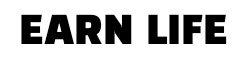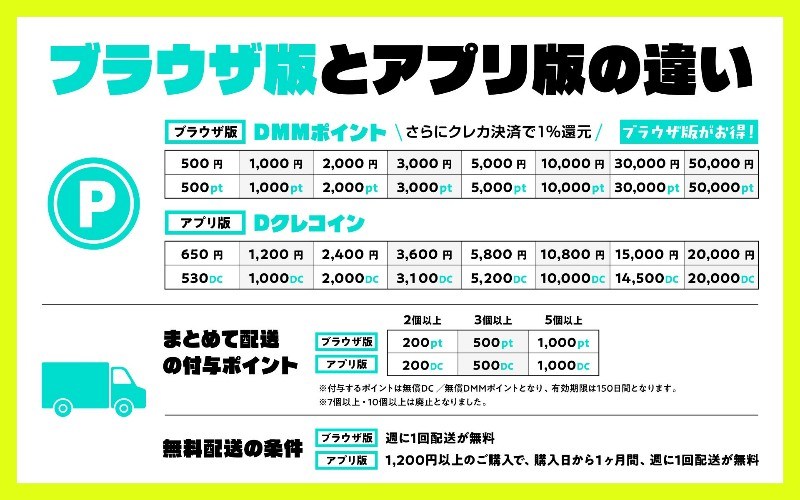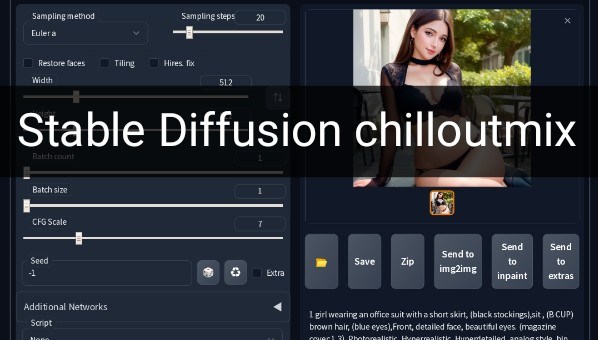
スマホでStable Diffusion(ステーブルディフュージョン)を使いたいという方も多いのではないでしょうか。
スマホでの利用方法を検索するとAIピカソなどのアプリが出てきて、実際使ってみるとなんか微妙な絵になる…なんてこともありますよね。
そこでご紹介したいのはStable DiffusionをGoogle Colabで導入する方法です。
この記事ではスマホでStable Diffusionを使う方法をご紹介したいと思います。Stable Diffusionの導入方法がわからないという方はぜひ最後までご覧ください。
環境構築が面倒くさい方はこちらの記事をぜひお読み下さい。
Google Colaboratoryとは
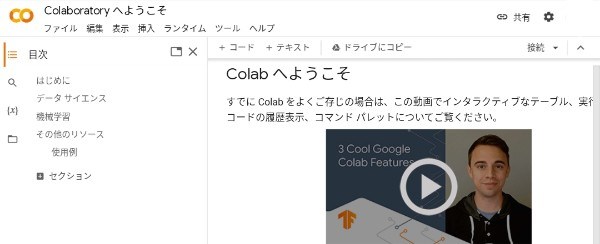
Google Colaboratory(通称colabコラボ)は、Googleが提供するオンラインのノートブック環境です。
Google colabは、直接ブラウザからPythonを記述して実行することができるサービスで、ハイスペックなPCが無くてもオンライン上でGPUによる高速処理が行えます。
Stable Diffusionをスマホで利用する方法においてネット上にはいくつかの方法が記載されているかと思いますが、実際何をどうすればいいのか分かりづらいですよね。
Google Colabを利用することで高性能なパソコンや登録なども不要で、しかも無料で話題の「ChilloutMix」も利用することができます。
ただし、一定容量を超えると一時的に利用に制限がかかり課金を促すような事を言って来ることがあります。
その場合は、12時間ほどで回復されるとの事なのでしばらく待ってから利用してみてくださいね。
ChilloutMixとは

ChilloutMixは人工知能が制作したアートワークの一つで、アジア系のイラストを得意とする学習データの要素群です。
制作されたのはTASUKUさんという方
現在CIVITAIというモデル共有サービスにてChilloutMixは配布されています。
おやすみなさい😌#stablediffusion pic.twitter.com/ABseQfIoge
— TASUKU2023 (@TASUKU2023) March 12, 2023
このような実写系の画像が生成できます。Twitterや画像投稿サイトでもよく見かけることも多いと思います。
このChilloutMixを使ってみたいということで、ド素人の私がYouTubeやブログなどを読み漁りたどり着いたのが
camenduruさんという方のcolab
Stable Diffusion web UIを起動する
Google ColabでStable Diffusion web UIを動かします。
ここの「README.md」→「Colab」からAIモデルを選択。
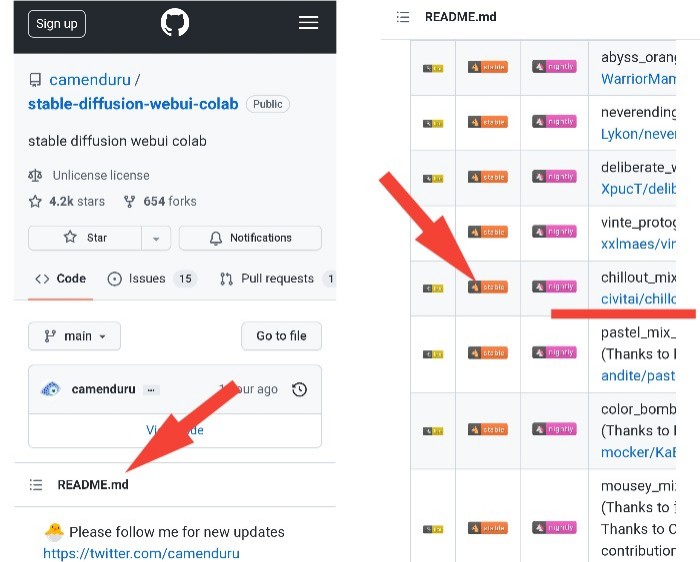
下の方にスクロールしていくと「chillout mix」が出てきます。
ChilloutMixの欄の左側「Stable」をタップします。
左上メニューより「ファイル」を選択「ドライブにコピー」しておきます。
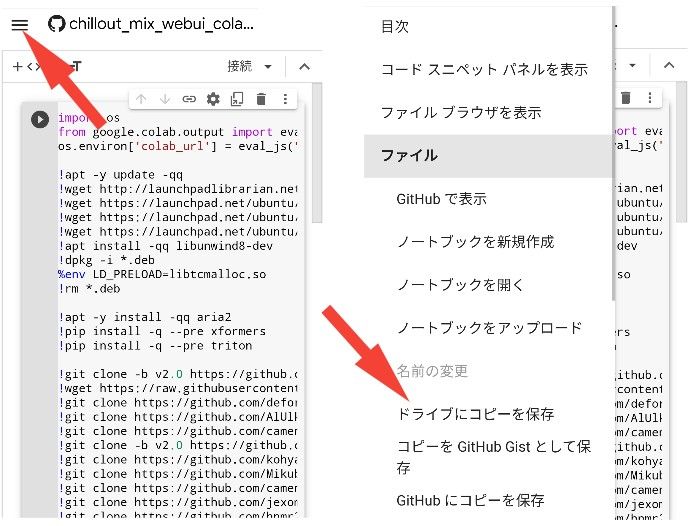
起動させるため▷を押します。
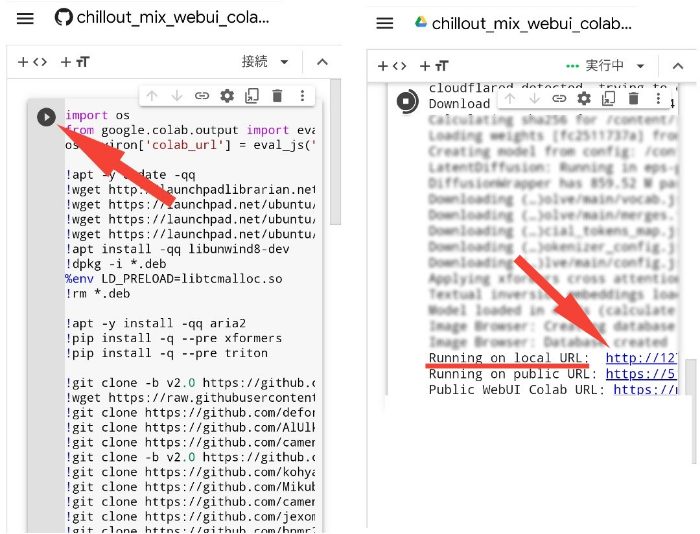
インストールなどが終わると一番下にRunning on public URL:が出てくるのでURLにアクセスしてブックマークします。
これでStable Diffusion web UIよりChilloutMixが使えるようになりました。
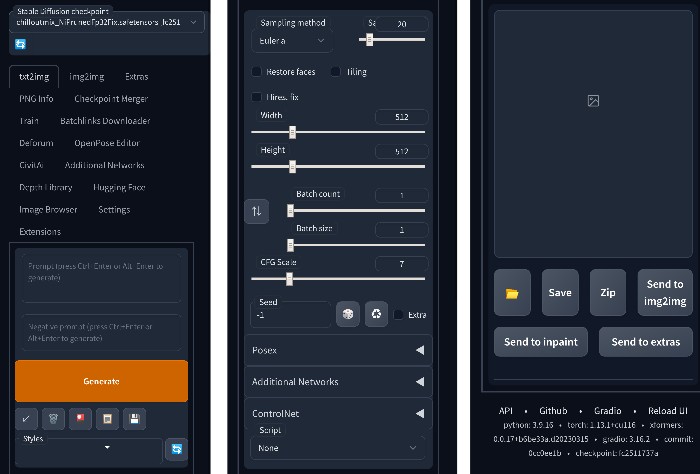
スマホ表示だと見にくい場合は、お好みでブラウザ表示に切り替えします。
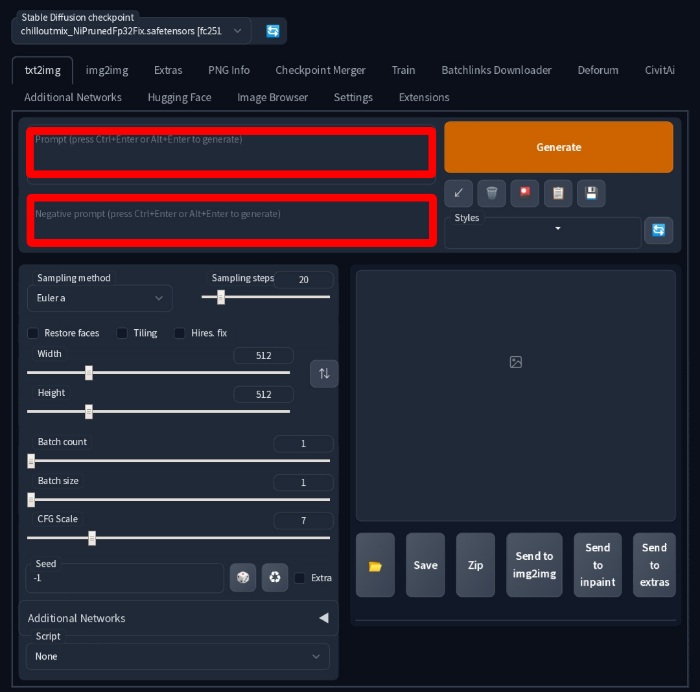
ここの赤枠にプロンプトとネガティブプロンプトを入力。
やり方は他から両方いっぺんにコピーしてきてポジティブプロンプトにペーストし、ネガティブプロンプトを切り取りしてペーストします。
ちなみに登録など不要でプロンプトが閲覧できるのは「Aivy」「まじない」「海外サイト」、登録すると「ちちぷい」やAIピクターズ」でも閲覧できます。
その他モデルデータを配布している「Civitai」に登録してイラストのiマークからも取得できます。
その他「 https://lexica.art/ で逆引き検索」「AI呪文生成器 https://programming-school-advance.com/ai-image-generation 」なども活用してみてください。
コピーしたプロンプトを貼り付けし「Generate」ボタンを押すと画像が生成されます。
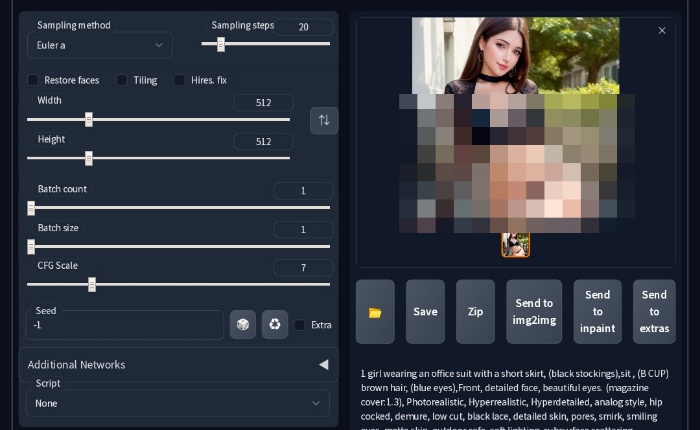
ダウンロードしたい場合はSaveををタップするとDownloadできます。
このようにスマホでもクオリティの高い画像生成ができるようになりました。
他にも色々なAIモデルがあるのでぜひ試してみてくださいね。
4月1日発売か、買おうかな。
まとめ
以上、スマホでStable DiffusionのChilloutMixを使う方法をご紹介しました。
ハイスペックなPCは不要でAIイラストが作れるのは有り難いですね。ややこしい登録もお金も不要なのでこれからStable Diffusion使い方をマスターしていきましょう。
ナムコのオンクレがリニューアルされました。
条件を満たせば最大100回無料プレイでお得に!
ぜひ微課金でお楽しみください。
詳細とインストールはこちらから↓↓↓
![]()